TODAY Desktop App Installieren (MacOS)
Bearbeitet
Hier siehst du wie du die TODAY Desktop-App herunterladen kannst und eventuelle Probleme lösen kannst. Unten auf der Seite findest du auch ein kurzes Video.
1. Download der App
Besuche die Webseite: usetoday.io/desktop
Klicke auf "Mac App herunterladen".
2. Installation der App
Warte einen Moment, während die App heruntergeladen wird.
Nach dem Download öffnet sich das Setup-Fenster.
3. Eventuelle Sicherheitswarnung umgehen
Wenn MacOS die App als riskant anzeigt weil sie aus dem Internet heruntergeladen wurde:
Klicke auf "Öffnen".
4. Abschluss der Installation
Folge den Anweisungen im Setup-Fenster.
5. App starten
Die App kann nun geöffnet werden
Melde dich mit deinem Benutzernamen, Passwort und deiner E-Mail-Adresse an.
Viel Spaß mit der Desktop App!
Desktop
App
Mac
MacOS
War dieser Artikel hilfreich?
Entschuldigung! Möchten Sie uns mehr erzählen?